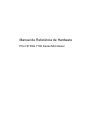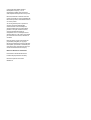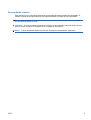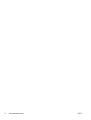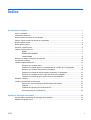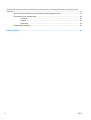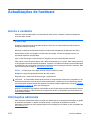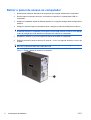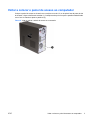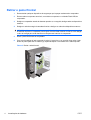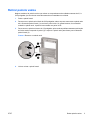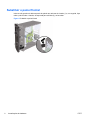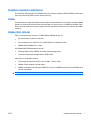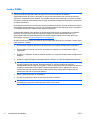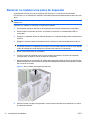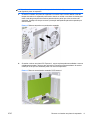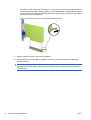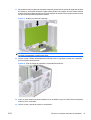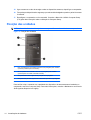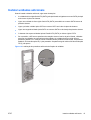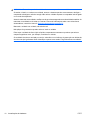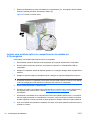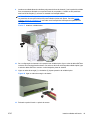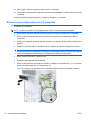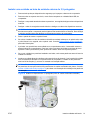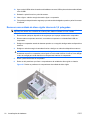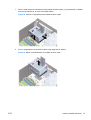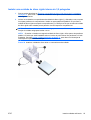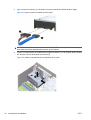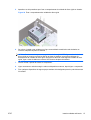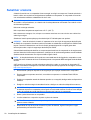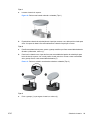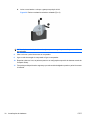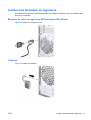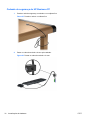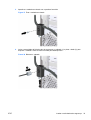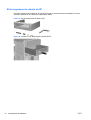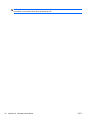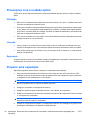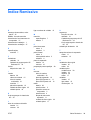Manual de Referência de Hardware
PCs HP Elite 7100 Series Microtower

© Copyright 2009 Hewlett-Packard
Development Company, L.P. As
informações contidas neste documento
estão sujeitas a alterações sem aviso prévio.
Microsoft, Windows e Windows Vista são
marcas comerciais ou marcas registadas da
Microsoft Corporation nos Estados Unidos e/
ou noutros países.
As únicas garantias para os produtos e
serviços da HP são estabelecidas
exclusivamente na documentação de
garantia limitada que acompanha esses
produtos e serviços. Neste documento,
nenhuma declaração deverá ser
interpretada como a constituição de uma
garantia adicional. A HP não é responsável
por eventuais erros técnicos, editoriais ou
omissões.
Este documento contém informações de
propriedade protegidas por copyright.
Nenhuma parte deste documento poderá ser
fotocopiada, reproduzida ou traduzida para
outro idioma sem consentimento prévio por
escrito da Hewlett-Packard Company.
Manual de Referência de Hardware
PCs HP Elite 7100 Series Microtower
Primeira edição (Dezembro de 2009)
Número da parte do documento:
600958-131

Acerca deste manual
Este manual fornece informações básicas para a actualização destes modelos de computador. O
modelo ilustrado neste manual pode ter um aspecto diferente do modelo do seu computador.
AVISO! O texto identificado desta forma indica que a não observância das instruções poderá resultar
em ferimentos pessoais ou morte.
CUIDADO: O texto identificado desta forma indica que a não observância das indicações do aviso
poderá resultar em danos no equipamento ou na perda de informações.
NOTA: O texto identificado desta forma fornece informações suplementares importantes.
PTPT iii

iv Acerca deste manual PTPT

Índice
Actualizações de hardware ................................................................................................................................ 1
Avisos e cuidados ................................................................................................................................ 1
Informações adicionais ......................................................................................................................... 1
Retirar o painel de acesso ao computador ........................................................................................... 2
Voltar a colocar o painel de acesso ao computador ............................................................................ 3
Retirar o painel frontal .......................................................................................................................... 4
Retirar painéis vazios ........................................................................................................................... 5
Substituir o painel frontal ...................................................................................................................... 6
Instalar memória adicional ................................................................................................................... 7
DIMMs ................................................................................................................................. 7
DIMMs DDR3-SDRAM ........................................................................................................ 7
Instalar DIMMs ..................................................................................................................... 8
Remover ou instalar uma placa de expansão .................................................................................... 10
Posição das unidades ........................................................................................................................ 14
Instalar unidades adicionais ............................................................................................................... 15
Remover uma unidade óptica ............................................................................................ 17
Instalar uma unidade óptica no compartimento de unidade de 5,25 polegadas ............... 18
Remover uma unidade externa de 3,5 polegadas ............................................................. 20
Instalar uma unidade na baía da unidade externa de 3,5 polegadas ................................ 21
Remover uma unidade de disco rígido interna de 3,5 polegadas ..................................... 22
Instalar uma unidade de disco rígido interna de 3,5 polegadas ........................................ 25
Substituir a bateria ............................................................................................................................. 28
Instalar uma fechadura de segurança ................................................................................................ 31
Bloqueio do cabo de segurança HP/Kensington MicroSaver ............................................ 31
Cadeado ............................................................................................................................ 31
Cadeado de segurança do HP Business PC ..................................................................... 32
Kit de segurança do chassis da HP ................................................................................... 34
Apêndice A Descarga electrostática .............................................................................................................. 35
Prevenir danos resultantes de descargas electrostáticas .................................................................. 35
Métodos de ligação à terra ................................................................................................................. 35
PTPT v

Apêndice B Directrizes de funcionamento do computador, manutenção de rotina e preparação para
expedição .......................................................................................................................................................... 37
Directrizes de funcionamento do computador e manutenção de rotina ............................................. 37
Precauções com a unidade óptica ..................................................................................................... 38
Utilização ........................................................................................................................... 38
Limpeza ............................................................................................................................. 38
Segurança ......................................................................................................................... 38
Preparar para expedição .................................................................................................................... 38
Índice Remissivo ............................................................................................................................................... 39
vi PTPT

Actualizações de hardware
Avisos e cuidados
Antes de efectuar actualizações, leia atentamente todos avisos, cuidados e instruções aplicáveis
incluídos neste manual.
AVISO! Para reduzir o risco de ferimentos pessoais causados por choques eléctricos, superfícies
quentes ou fogo:
Desligue o cabo de energia da tomada eléctrica e deixe que os componentes do sistema interno
arrefeçam antes de lhes tocar.
Não ligue conectores de telecomunicações ou telefone aos receptáculos da placa de rede (NIC).
Não desactive a ficha com ligação à terra do cabo de energia. A ficha com ligação à terra é um
importante dispositivo de segurança.
Ligue o cabo de energia a uma tomada com ligação à terra que seja facilmente acessível.
Para reduzir o risco de lesões graves, leia o Manual de Segurança e Conforto. Este manual descreve
a configuração correcta da estação de trabalho, a postura e os hábitos de trabalho recomendados para
os utilizadores, além de fornecer informações importantes sobre segurança eléctrica e mecânica. Este
manual encontra-se na Web em
http://www.hp.com/ergo.
AVISO! Contém peças com carga eléctrica e peças móveis no interior.
Desligue a energia do equipamento antes de retirar a caixa.
Reponha e fixe a caixa antes de voltar a ligar o equipamento.
CUIDADO: A electricidade estática pode danificar os componentes eléctricos do computador ou do
equipamento opcional. Antes de iniciar estes procedimentos, certifique-se de que descarrega toda a
sua electricidade estática tocando brevemente num objecto metálico ligado à terra. Consulte
Descarga
electrostática na página 35, para mais informações.
Quando o computador está ligado à electricidade da rede, existe sempre tensão na placa de sistema.
É necessário desligar o cabo da fonte de energia antes de abrir o computador para evitar danos nos
componentes internos.
Informações adicionais
Para obter mais informações sobre a remoção e a substituição de componentes de hardware, a gestão
do ambiente de trabalho, o utilitário Computer Setup e a resolução de problemas consulte o
Maintenance and Service Guide (apenas disponível em inglês) para o modelo do seu computador em
http://www.hp.com.
PTPT Avisos e cuidados 1

Retirar o painel de acesso ao computador
1. Remova/solte quaisquer dispositivos de segurança que impeçam a abertura do computador.
2. Remova todos os suportes amovíveis, como discos compactos ou unidades flash USB, do
computador.
3. Desligue o computador através do sistema operativo e, em seguida, desligue todos os dispositivos
externos.
4. Desligue o cabo de energia da tomada eléctrica e desligue os cabos dos dispositivos externos.
CUIDADO: Independentemente de estar ou não ligado, existe sempre tensão presente na placa
de sistema enquanto o computador estiver ligado a uma tomada eléctrica CA activa. Deve desligar
o cabo de energia para evitar danificar os componentes internos do computador.
5. Desaperte o parafuso (1) que fixa o painel de acesso ao chassis do computador.
6. Desloque para trás o painel de acesso (2) cerca de 1,3 cm e, em seguida, levante-o e retire-o da
unidade.
NOTA: Poderá deitar o computador de lado para instalar peças internas. Assegure-se de que o
lado com o painel de acesso está virado para cima.
Figura 1 Retirar o painel de acesso ao computador
2 Actualizações de hardware PTPT

Voltar a colocar o painel de acesso ao computador
Coloque o painel de acesso no chassis com uma faixa cerca de 1,3 cm de painel fora da parte do trás
do chassis, e faça-o deslizar até encaixar (1). Certifique-se de que o furo para o parafuso está alinhado
com o furo do chassis e aperte e parafuso (2).
Figura 2 Voltar a colocar o painel de acesso ao computador
PTPT Voltar a colocar o painel de acesso ao computador 3

Retirar o painel frontal
1. Remova/solte quaisquer dispositivos de segurança que impeçam a abertura do computador.
2. Remova todos os suportes amovíveis, como discos compactos ou unidades Flash USB, do
computador.
3. Desligue o computador através do sistema operativo e, em seguida, desligue todos os dispositivos
externos.
4. Desligue o cabo de energia da tomada eléctrica e desligue os cabos dos dispositivos externos.
CUIDADO: Independentemente de estar ou não ligado, existe sempre tensão presente na placa
de sistema enquanto o computador estiver ligado a uma tomada eléctrica CA activa. Deve desligar
o cabo de energia para evitar danificar os componentes internos do computador.
5. Retire o painel de acesso ao computador.
6. Puxe as três patilhas do lado esquerdo do painel (1) para fora e, em seguida, faça rodar o lado
direito do painel para fora do chassis (2), repetindo depois o movimento com o lado esquerdo.
Figura 3 Retirar o painel frontal
4 Actualizações de hardware PTPT

Retirar painéis vazios
Nalguns modelos, há painéis vazios que cobrem os compartimentos de unidades externas de 3,5 e
5,25 polegadas, que têm de ser removidos antes de ser instalada uma unidade.
1. Retire o painel frontal.
2. Para remover o painel vazio inferior de 5,25 polegadas, rode e empurre suavemente o painel vazio
até o libertar do painel frontal (1) e remova o painel vazio. Se, posteriormente, for necessário
substituir o painel vazio, é possível encomendar um painel à HP.
3. Para remover o painel em branco de 3,5 polegadas, prima as duas patilhas retentoras na direcção
do limite exterior esquerdo do painel (2) e empurre o painel vazio para dentro para o libertar do
painel frontal (3).
Figura 4 Remover um painel vazio
4. Volte a colocar o painel frontal.
PTPT Retirar painéis vazios 5

Substituir o painel frontal
Insira os três ganchos do lado esquerdo do painel nas ranhuras do chassis (1) e, em seguida, faça
rodar o painel sobre o chassis, da esquerda para a direita (2), até encaixar.
Figura 5 Substituir o painel frontal
6 Actualizações de hardware PTPT

Instalar memória adicional
O computador está equipado com DIMMs (dual inline memory modules) DDR3-SDRAM (double data
rate 3 synchronous dynamic random access memory).
DIMMs
As ranhuras de memória na placa de sistema podem ser preenchidas com um máximo de quatro DIMMs
padrão. As ranhuras de memória estão preenchidas com, pelo menos, um DIMM pré-instalado. Para
obter o suporte máximo de memória, pode preencher a placa de sistema com um máximo de 8 GB de
memória.
DIMMs DDR3-SDRAM
Para um funcionamento correcto, os DIMMs DDR3-SDRAM devem ser:
●
Ser de 240 pinos, padrão na indústria
●
Ser compatíveis com não ECC PC3-10600 DDR3-1333 MHz sem buffer
●
DIMMs DDR3-SDRAM de 1,5 volts
Os DIMMs DDR3-SDRAM também devem:
●
Suportar latência CAS 9 DDR3 1333 MHz (temporização 9-9-9)
●
Conter as informações obrigatórias de JEDEC SPD
Além disso, o computador suporta:
●
Tecnologias de memória não-ECC de 512 Mbit, 1 Gbit e 2 Gbit
●
DIMMs de lado simples e de lado duplo
●
DIMMs construídos com dispositivos DDR de x8 e x16; os DIMMs construídos com SDRAM de x4
não são suportados
NOTA: O sistema não funciona correctamente se instalar DIMMs não suportados.
PTPT Instalar memória adicional 7

Instalar DIMMs
CUIDADO: É necessário desligar o cabo de energia e esperar cerca de 30 segundos para que a
energia residual seja drenada, antes de adicionar ou remover módulos de memória.
Independentemente de estar ou não ligado, é sempre fornecida tensão aos módulos de memória
enquanto o computador estiver ligado a uma tomada eléctrica activa. Adicionar ou remover módulos
de memória enquanto existir tensão presente pode causar danos irreparáveis aos módulos de memória
ou à placa de sistema.
Os sockets dos módulos de memória têm contactos metálicos dourados. Quando actualizar a memória,
é importante utilizar módulos de memória com contactos metálicos dourados para evitar a corrosão e/
ou oxidação resultante do contacto entre metais incompatíveis.
A electricidade estática pode danificar os componentes electrónicos do computador ou os cartões
opcionais. Antes de iniciar estes procedimentos, certifique-se de que descarrega toda a sua
electricidade estática tocando brevemente num objecto metálico ligado à terra. Para obter mais
informações, consulte
Descarga electrostática na página 35.
Quando manusear um módulo de memória, tenha cuidado para não tocar nos contactos. Poderia, desse
modo, danificar o módulo.
1. Remova/solte quaisquer dispositivos de segurança que impeçam a abertura do computador.
2. Remova todos os suportes amovíveis, como discos compactos ou unidades flash USB, do
computador.
3. Desligue o computador através do sistema operativo e, em seguida, desligue todos os dispositivos
externos.
4. Desligue o cabo de energia da tomada eléctrica e desligue os cabos dos dispositivos externos.
CUIDADO: É necessário desligar o cabo de energia e esperar cerca de 30 segundos para que
a energia residual seja drenada, antes de adicionar ou remover módulos de memória.
Independentemente de estar ou não ligado, é sempre fornecida tensão aos módulos de memória
enquanto o computador estiver ligado a uma tomada eléctrica activa. Adicionar ou remover
módulos de memória enquanto existir tensão presente pode causar danos irreparáveis aos
módulos de memória ou à placa de sistema.
5. Retire o painel de acesso ao computador.
6. Localize os sockets do módulo de memória na placa de sistema.
AVISO! Para reduzir o risco de ferimentos pessoais causados por superfícies quentes, deixe os
componentes internos do sistema arrefecer antes de lhes tocar.
8 Actualizações de hardware PTPT

7. Abra ambas as patilhas do socket do módulo de memória (1) e introduza o módulo de memória
no socket (2).
NOTA: Preencha as ranhuras de DIMM pela ordem seguinte: DIMM2 (azul), DIMM4 (azul),
DIMM1 (preto) e depois DIMM3 (preto). Comece por instalar os módulos maiores e, em seguida,
os módulos mais pequenos (por exemplo, os de 2 GB primeiro e depois os de 1 GB ou 512 MB).
Figura 6 Instalar um DIMM
NOTA: Um módulo de memória só pode ser instalado de uma forma. Faça corresponder a
ranhura do módulo com a patilha do socket de memória.
8. Carregue no módulo DIMM para o encaixar firmemente no socket, certificando-se de que o módulo
está completamente inserido e bem fixo. O módulo DIMM tem de ser empurrado de modo a ficar
bem encaixado no socket para evitar corrupção da memória. Certifique-se de que os trincos estão
fechados (3).
9. Repita os passos 7 e 8 para instalar módulos adicionais.
10. Volte a colocar o painel de acesso ao computador.
11. Ligue novamente o cabo de energia e todos os dispositivos externos, depois ligue o computador.
O computador deve reconhecer automaticamente a memória adicional quando o ligar.
12. Fixe quaisquer dispositivos de segurança que tenham sido desligados quando o painel de acesso
foi retirado.
PTPT Instalar memória adicional 9

Remover ou instalar uma placa de expansão
O computador tem três ranhuras de expansão PCI Express x1 e uma ranhura de expansão
PCI Express x16. As ranhuras de expansão acomodam placas de expansão de altura total e de meia
altura.
NOTA: Pode instalar uma placa de expansão PCI Express x1, x4, x8, ou x16 na ranhura de expansão
Express x16.
Para remover, substituir ou adicionar uma placa de expansão:
1. Remova/solte quaisquer dispositivos de segurança que impeçam a abertura do computador.
2. Remova todos os suportes amovíveis, como discos compactos ou unidades flash USB, do
computador.
3. Desligue o computador através do sistema operativo e, em seguida, desligue todos os dispositivos
externos.
4. Desligue o cabo de energia da tomada eléctrica e desligue os cabos dos dispositivos externos.
CUIDADO: Independentemente de estar ou não ligado, existe sempre tensão presente na placa
de sistema enquanto o computador estiver ligado a uma tomada eléctrica CA activa. Deve desligar
o cabo de energia para evitar danificar os componentes internos do computador.
5. Retire o painel de acesso ao computador.
6. Localize o socket de expansão vazio correcto na placa de sistema e a ranhura de expansão
correspondente na parte de trás do chassis do computador.
7. Na parte posterior do computador, um fixador das tampas das ranhuras segura os suportes das
placas de expansão. Retire o parafuso do fixador das tampas das ranhuras e faça deslizar o fixador
até o remover do chassis.
Figura 7 Abrir o fixador das tampas das ranhuras
8. Antes de instalar uma placa de expansão, remova a tampa da ranhura de expansão ou a placa
de expansão existente.
10 Actualizações de hardware PTPT

NOTA: Antes de remover uma placa de expansão instalada, desligue os cabos que poderão
estar ligados à placa de expansão.
a. Se estiver a instalar uma placa de expansão num socket vazio, tem de deslizar uma das
tampas da ranhura de expansão para fora do chassis ou utilizar uma chave de fendas para
retirar uma das protecções de metal na parte de trás do painel que cobre a ranhura de
expansão. Certifique-se de que remove a protecção adequada da placa de expansão que
está a instalar.
Figura 8 Retirar a tampa de uma ranhura de expansão
b. Se estiver a retirar uma placa PCI Express x1, segure a placa pelas extremidades e mova-a
cuidadosamente para a frente e para trás até os conectores se desencaixarem do socket.
Certifique-se de que não arranha a placa nos outros componentes.
Figura 9 Remover uma placa de expansão PCI Express x1
PTPT Remover ou instalar uma placa de expansão 11

c. Se estiver a retirar uma placa PCI Express x16, puxe o braço de fixação da parte de trás do
socket de expansão para o afastar da placa e mova cuidadosamente a placa para a frente e
para trás até os conectores se desencaixarem do socket. Certifique-se de que não arranha
a placa nos outros componentes.
Figura 10 Remover uma placa de expansão PCI Express x16
9. Guarde a placa que retirou num saco anti-estática.
10. Se não instalar uma nova placa de expansão, coloque uma tampa para fechar a ranhura de
expansão aberta.
CUIDADO: Após retirar uma placa de expansão, deve substitui-la por uma nova placa ou por
uma tampa de ranhura, para um arrefecimento adequado dos componentes internos durante o
funcionamento.
12 Actualizações de hardware PTPT

11. Para instalar uma nova placa de expansão, segure a placa acima do socket de expansão na placa
de sistema e, em seguida, desloque-a para a parte posterior do chassis, de modo a fazer deslizar
a parte inferior do suporte da placa na pequena ranhura do chassis. Prima a placa para a encaixar
na ranhura de expansão da placa de sistema.
Figura 11 Instalar uma placa de expansão
NOTA: Quando instalar uma placa de expansão, pressione firmemente a placa para o conector
encaixar correctamente na ranhura da placa.
12. Volte a colocar o fixador das tampas das ranhuras e fixe-o na posição correcta com o parafuso
que foi removido anteriormente.
Figura 12 Fixar as placas de expansão e as tampas das ranhuras
13. Ligue os cabos externos à placa instalada, se for necessário. Ligue os cabos internos à placa de
sistema, se for necessário.
14. Volte a colocar o painel de acesso ao computador.
PTPT Remover ou instalar uma placa de expansão 13

15. Ligue novamente o cabo de energia e todos os dispositivos externos, depois ligue o computador.
16. Fixe quaisquer dispositivos de segurança que tenham sido desligados quando o painel de acesso
foi retirado.
17. Reconfigure o computador, se for necessário. Consulte o Manual do Utilitário Computer Setup
(F10) para obter instruções sobre a utilização do Computer Setup.
Posição das unidades
NOTA: O modelo ilustrado abaixo pode ter um aspecto diferente do modelo do seu computador.
Figura 13 Posição das unidades
1 Dois compartimentos de unidades externas de 5,25 polegadas para unidades
opcionais (unidades ópticas mostradas)
2 Um compartimento de unidade externa de 3,5 polegadas para unidades
opcionais (leitor de cartões mulimédia mostrado)
3 Compartimento de disco rígido interno principal de 3,5 polegadas
4 Compartimento para disco rígido interno secundário opcional de 3,5 polegadas
Para verificar o tipo, o tamanho e a capacidade dos dispositivos de armazenamento instalados no
computador, execute o Computer Setup. Para mais informações, consulte o Maintenance and Service
Guide (apenas disponível em inglês).
14 Actualizações de hardware PTPT
A página está carregando...
A página está carregando...
A página está carregando...
A página está carregando...
A página está carregando...
A página está carregando...
A página está carregando...
A página está carregando...
A página está carregando...
A página está carregando...
A página está carregando...
A página está carregando...
A página está carregando...
A página está carregando...
A página está carregando...
A página está carregando...
A página está carregando...
A página está carregando...
A página está carregando...
A página está carregando...
A página está carregando...
A página está carregando...
A página está carregando...
A página está carregando...
A página está carregando...
-
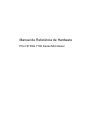 1
1
-
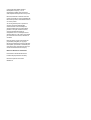 2
2
-
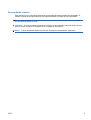 3
3
-
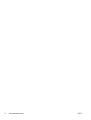 4
4
-
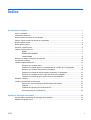 5
5
-
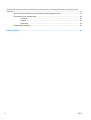 6
6
-
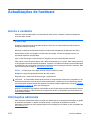 7
7
-
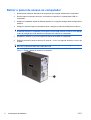 8
8
-
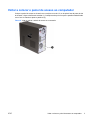 9
9
-
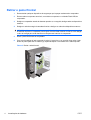 10
10
-
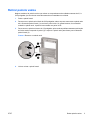 11
11
-
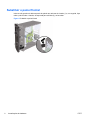 12
12
-
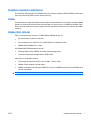 13
13
-
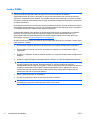 14
14
-
 15
15
-
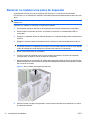 16
16
-
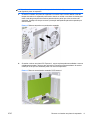 17
17
-
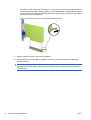 18
18
-
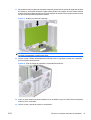 19
19
-
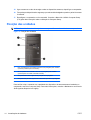 20
20
-
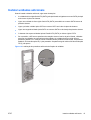 21
21
-
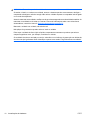 22
22
-
 23
23
-
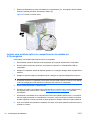 24
24
-
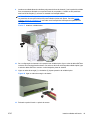 25
25
-
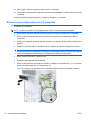 26
26
-
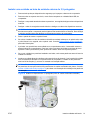 27
27
-
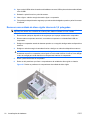 28
28
-
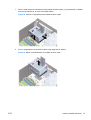 29
29
-
 30
30
-
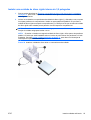 31
31
-
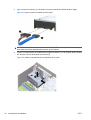 32
32
-
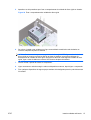 33
33
-
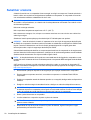 34
34
-
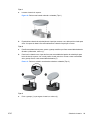 35
35
-
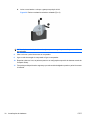 36
36
-
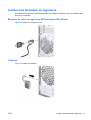 37
37
-
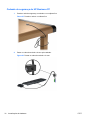 38
38
-
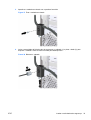 39
39
-
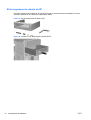 40
40
-
 41
41
-
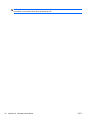 42
42
-
 43
43
-
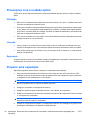 44
44
-
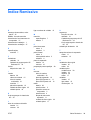 45
45
HP Elite 7100 Base Model Microtower PC Guia de referência
- Tipo
- Guia de referência
- Este manual também é adequado para
Artigos relacionados
-
HP Pro 2000 Microtower PC Guia de referência
-
HP Elite 7000 Microtower PC Guia de referência
-
HP COMPAQ DX1000 MICROTOWER PC Guia de referência
-
HP COMPAQ 8000 ELITE SMALL FORM FACTOR PC Guia de referência
-
HP Compaq dx2420 Microtower PC Guia de referência
-
HP COMPAQ DX7500 MICROTOWER PC Guia de referência
-
HP Compaq dx2400 Microtower PC Guia de referência
-
HP Compaq dx2450 Microtower PC Guia de referência
-
HP Compaq dx2390 Microtower PC Guia de referência
-
HP Pro 3000 Small Form Factor PC Guia de referência